※ 最新のサポート終了情報については、以下の記事(内部リンク)を参考にしてください。(2024/5/23追記)
2023年11月15日に、ESETの「Android向け旧バージョンV7」のサポートが終了するようです。
ESETを既に利用されている方には、この内容についてのメールが、2023年5月中旬頃に届いたと思います。(私の場合は2023年5月18日にメールが届きました。)
詳しい内容についてはメールの通りですが、使用している端末などによっては表示方法が異なり、操作がわかりづらいこともあるかと思います。
この記事では備忘録も兼ねて、私が使っているAndroidのスマートフォン『OPPO A5 2020、OSバージョン:Android 10』で実際に「ESET Mobile Security for Android」をV8.0へバージョンアップした手順について記載しました。
Android バージョン10のOPPO A5 2020を使っている方の参考になればと思います。
※この記事の内容は、2023年5月21日時点のものです。操作方法は機種・バージョンなどによって異なる場合があります。
■ OPPO A5 2020(外部リンク)
■ 総合ウイルス対策ソフト「ESETセキュリティソフト」
2023年5月中旬のメールと作業内容
「キヤノンMJ [ESET製品情報]」から2023年5月中旬頃に届いたメールの内容を簡単にまとめると、以下のようになります。
『2023年11月15日にサポート終了予定である「Android向け旧バージョンV7」のプログラム(ESET Mobile Security for Android V7.1 / 7.3)を利用している方は、お早めにV8.0へのバージョンアップをお願いします。』
つまり、Android向けのESET製品を利用している人は、以下の作業を行うとよいと思います。
- 2023年11月15日にサポート終了予定となるプログラムを、現在利用しているかどうかを確認する
- 2023年11月15日にサポート終了予定となるプログラムを利用している場合は、サポート終了前にV8.0へバージョンアップを実施する
① 現在利用しているプログラムの確認手順
まず、現在利用しているプログラムが、2023年11月15日にサポート終了予定となる「ESETのAndroid向け旧バージョンV7」(ESET Mobile Security for Android V7.1 / 7.3)であるかを確認してみましょう。
確認手順は、以下のとおりです。
- Androidのスマートフォンの画面から [ESET Security] アイコンをタップ
- メニュー(左上にある三本の横線)をタップ
- [バージョン情報]をタップ
- 「ESET Mobile Security (64 bit)」の下に表示されているバージョンを確認する
手順4で確認したバージョンが、2023年11月15日にサポート終了予定のプログラムである「ESET Mobile Security for Android V7.1 / V7.3」になっている場合は、「V8.0」へバージョンアップを実施する必要があります。
私の場合は手順4の画面において、「ESET Mobile Security (64 bit)」が「v. 7.3」から始まっていたため、V8.0へバージョンアップする必要があることが確認できました。
②「ESET Mobile Security for Android」をV8.0へバージョンアップする
前項①にて、現在利用しているプログラムが2023年11月15日にサポート終了予定となる「ESETのAndroid向け旧バージョンV7」(ESET Mobile Security for Android V7.1 / V7.3)であった場合は、V8.0へバージョンアップする必要があります。
Android OSのバージョンの確認手順
V8.0へバージョンアップする前に、まず、利用しているAndroidスマートフォンのOSのバージョンを確認しておくとよいと思います。
「ESET Mobile Security for Android V8.0」の対応Android OSは、
Android 6.0 / 7.0 / 7.1 / 8.0/ 8.1 / 9 / 10 / 11 / 12 / 13(日本語環境のみ対応)
ですので、使用しているスマホのOSバージョンがこれらに該当するかを確認します。
スマホ「OPPO A5 2020」におけるAndroid OSのバージョンの確認手順は、以下のとおりです。
- スマートフォンの [設定] アプリ(歯車マークのアイコン)をタップ
- [端末情報] をタップ
- 「Android バージョン」を確認する
私の場合は、「Android バージョン」には「10」と表示されていたので、「ESET Mobile Security for Android V8.0」に対応しているOSであることが確認できました。
「ESET Mobile Security for Android」をV8.0へバージョンアップする手順
次に、送られてきたメールのバージョンアップ手順(「Step1」~「Step4」)に従って、「ESET Mobile Security for Android」をV8.0へバージョンアップします。
以下は、私が持っているスマホ「OPPO A5 2020(Android 10)」で実際に作業した手順です。
- Androidスマートフォン端末の [設定] アプリ(歯車マークのアイコン)をタップ
- [セキュリティ] をタップ
- [不明なソースのインストール] をタップ
- [Chrome] をタップし、有効(緑色)にする
- 「Chromeによるアプリのインストールを許可しますか?」と表示されるので、内容を確認し、[許可] をタップ
- スマートフォンから「キヤノンMJ [ESET製品情報]」からのメールを開き、「■バージョンアップ方法」に記載されているURLをタップ
- 開かれたページのStep2の [ダウンロード] のボタンをタップし、新バージョンを [ダウンロード] する
- [開く] をタップ(画面が消えてしまったら、画面下部にある(であろう)[Chrome] アイコン(カラフルなアイコン)→ 右上にある [縦に並ぶ3つの点] → [ダウンロード] → たった今ダウンロードした[プログラム]の順にタップする)
- 「この既存のアプリへのアップデートをインストールしてもよろしいですか?」と表示されたら、 [インストール] をタップ
- 「アプリをインストールしました」と表示されたら、右下にある [開く] をタップ
- 「ESET Mobile Security for Android」が開く
- Androidスマートフォン端末の [ESET Security] アイコンをタップ(Step2の手順6から続けて行う場合は省略)
- メニュー(左上にある三本の横線)をタップ
- [バージョン情報] をタップ
- 「ESET Mobile Security (64 bit)」の下に表示されているバージョンが、「v. 8.0」から始まる最新バージョンになっていることを確認する
- Androidスマートフォン端末の [設定] アプリ(歯車マークのアイコン)をタップ
- [セキュリティ] をタップ
- [不明なソースのインストール] をタップ
- 有効(緑色)になっている [Chrome] をタップし、無効(灰色)にする
関連商品(外部リンク)
今回の記事に関連する商品は、以下のとおりです。
■ OPPO A5 2020
私は現在「OPPO A5 2020」を使っているので紹介しましたが、「OPPO A5 2020」は販売を終了していますので、上のリンクは中古品販売のページになります。「OPPO A5 2020」は5Gに対応していませんのでご注意ください。
■ 総合ウイルス対策ソフト「ESETセキュリティソフト」



![[商品価格に関しましては、リンクが作成された時点と現時点で情報が変更されている場合がございます。] [商品価格に関しましては、リンクが作成された時点と現時点で情報が変更されている場合がございます。]](https://hbb.afl.rakuten.co.jp/hgb/32696033.f7e3180c.32696034.99b74a9c/?me_id=1220897&item_id=10495342&pc=https%3A%2F%2Fthumbnail.image.rakuten.co.jp%2F%400_mall%2Fpc-good%2Fcabinet%2Fiosys_g%2F188000_189999%2F188982_1.jpg%3F_ex%3D240x240&s=240x240&t=picttext)


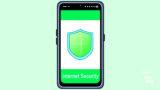

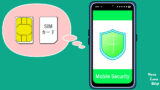


コメント